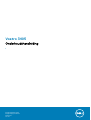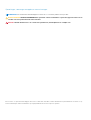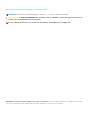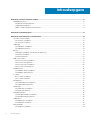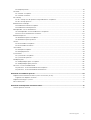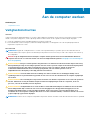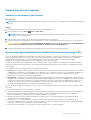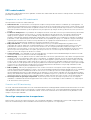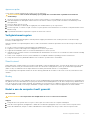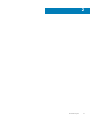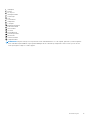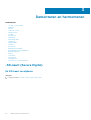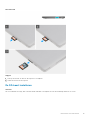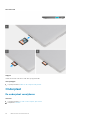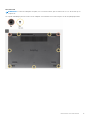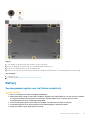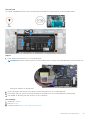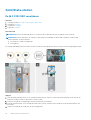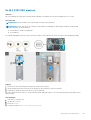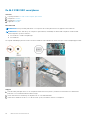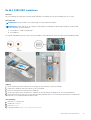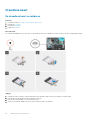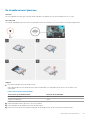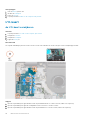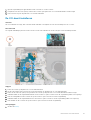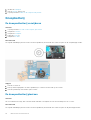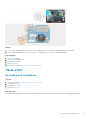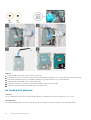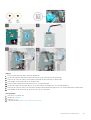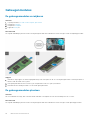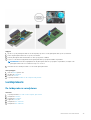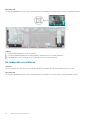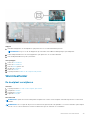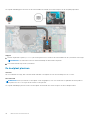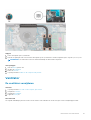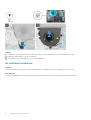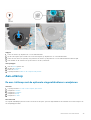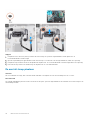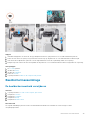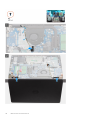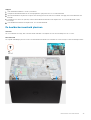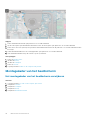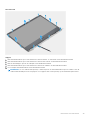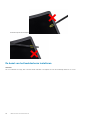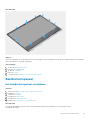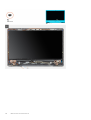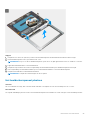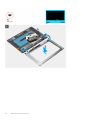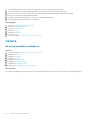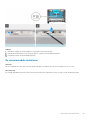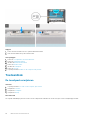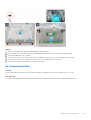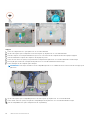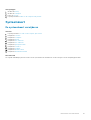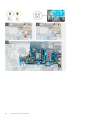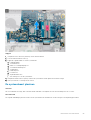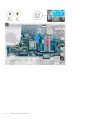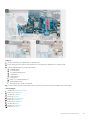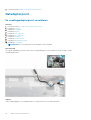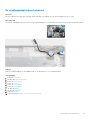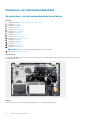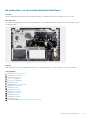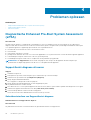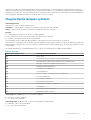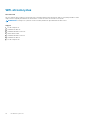Vostro 3405
Onderhoudshandleiding
1
Regelgevingsmodel: P132G
Regelgevingstype: P132G002
August 2020
Ver. A00

Opmerkingen, voorzorgsmaatregelen,en waarschuwingen
OPMERKING: Een OPMERKING duidt belangrijke informatie aan voor een beter gebruik van het product.
WAARSCHUWING: WAARSCHUWINGEN duiden potentiële schade aan hardware of potentieel gegevensverlies aan en
vertellen u hoe het probleem kan worden vermeden.
GEVAAR: LET OP duidt het risico van schade aan eigendommen, lichamelijk letsel of overlijden aan.
© 2020 Dell Inc. of zijn dochtermaatschappijen. Alle rechten voorbehouden. Dell, EMC, en andere handelsmerken zijn handelsmerken van Dell Inc. of zijn
dochterondernemingen. Andere handelsmerken zijn mogelijk handelsmerken van hun respectieve eigenaren.

Opmerkingen, voorzorgsmaatregelen,en waarschuwingen
OPMERKING: Een OPMERKING duidt belangrijke informatie aan voor een beter gebruik van het product.
WAARSCHUWING: WAARSCHUWINGEN duiden potentiële schade aan hardware of potentieel gegevensverlies aan en
vertellen u hoe het probleem kan worden vermeden.
GEVAAR: LET OP duidt het risico van schade aan eigendommen, lichamelijk letsel of overlijden aan.
© 2020 Dell Inc. of zijn dochtermaatschappijen. Alle rechten voorbehouden. Dell, EMC, en andere handelsmerken zijn handelsmerken van Dell Inc.
of zijn dochterondernemingen. Andere handelsmerken zijn mogelijk handelsmerken van hun respectieve eigenaren.

Hoofdstuk 1: Aan de computer werken..............................................................................................6
Veiligheidsinstructies............................................................................................................................................................. 6
Werken binnenin de computer....................................................................................................................................... 7
Veiligheidsmaatregelen....................................................................................................................................................9
Nadat u aan de computer heeft gewerkt..................................................................................................................... 9
Hoofdstuk 2: Detailweergave.......................................................................................................... 11
Hoofdstuk 3: Demonteren en hermonteren...................................................................................... 14
-SD-kaart (Secure Digital).................................................................................................................................................. 14
De SD-kaart verwijderen............................................................................................................................................... 14
De SD-kaart installeren..................................................................................................................................................15
Onderplaat.............................................................................................................................................................................16
De onderplaat verwijderen............................................................................................................................................ 16
De onderplaat plaatsen.................................................................................................................................................. 19
Batterij................................................................................................................................................................................... 21
Voorzorgsmaatregelen voor de lithium-ionbatterij.....................................................................................................21
De batterij verwijderen.................................................................................................................................................. 22
De batterij plaatsen........................................................................................................................................................22
Solid State-station...............................................................................................................................................................24
De M.2 2230 SSD verwijderen.....................................................................................................................................24
De M.2 2230 SSD plaatsen.......................................................................................................................................... 25
De M.2 2280 SSD verwijderen.....................................................................................................................................26
De M.2 2280 SSD installeren....................................................................................................................................... 27
Draadloze kaart....................................................................................................................................................................28
De draadloze kaart verwijderen................................................................................................................................... 28
De draadloze kaart plaatsen.........................................................................................................................................29
I/O-kaart...............................................................................................................................................................................30
de I/O-kaart verwijderen.............................................................................................................................................. 30
De I/O-kaart installeren................................................................................................................................................. 31
Knoopbatterij........................................................................................................................................................................32
De knoopcelbatterij verwijderen.................................................................................................................................. 32
De knoopcelbatterij plaatsen........................................................................................................................................ 32
Harde schijf.......................................................................................................................................................................... 33
De harde schijf verwijderen.......................................................................................................................................... 33
De harde schijf plaatsen................................................................................................................................................34
Geheugenmodules...............................................................................................................................................................36
De geheugenmodules verwijderen...............................................................................................................................36
De geheugenmodules plaatsen.................................................................................................................................... 36
Luidsprekers......................................................................................................................................................................... 37
De luidsprekers verwijderen..........................................................................................................................................37
De luidsprekers installeren............................................................................................................................................ 38
Warmteafleider.................................................................................................................................................................... 39
De koelplaat verwijderen...............................................................................................................................................39
Inhoudsopgave
4 Inhoudsopgave

De koelplaat plaatsen.................................................................................................................................................... 40
Ventilator............................................................................................................................................................................... 41
De ventilator verwijderen...............................................................................................................................................41
De ventilator installeren................................................................................................................................................ 42
Aan-uitknop.......................................................................................................................................................................... 43
De aan-/uitknop met de optionele vingerafdruklezer verwijderen..........................................................................43
De aan/uit-knop plaatsen............................................................................................................................................. 44
Beeldschermassemblage.................................................................................................................................................... 45
De beeldschermeenheid verwijderen.......................................................................................................................... 45
De beeldschermeenheid plaatsen................................................................................................................................ 47
Montagekader van het beeldscherm................................................................................................................................ 48
Het montagekader van het beeldscherm verwijderen..............................................................................................48
De bezel van het beeldscherm installeren..................................................................................................................50
Beeldschermpaneel..............................................................................................................................................................51
Het beeldschermpaneel verwijderen............................................................................................................................51
Het beeldschermpaneel plaatsen.................................................................................................................................53
Camera................................................................................................................................................................................. 56
De cameramodule verwijderen.....................................................................................................................................56
De cameramodule installeren....................................................................................................................................... 57
Toetsenblok..........................................................................................................................................................................58
De touchpad verwijderen..............................................................................................................................................58
De touchpad plaatsen................................................................................................................................................... 59
Systeemkaart........................................................................................................................................................................61
De systeemkaart verwijderen....................................................................................................................................... 61
De systeemkaart plaatsen............................................................................................................................................ 63
Netadapterpoort..................................................................................................................................................................66
De voedingsadapterpoort verwijderen........................................................................................................................66
De voedingsadapterpoort plaatsen..............................................................................................................................67
Polssteun- en toetsenbordeenheid................................................................................................................................... 68
De palmsteun- en toetsenbordeenheid verwijderen................................................................................................. 68
De palmsteun- en toetsenbordeenheid installeren....................................................................................................69
Hoofdstuk 4: Problemen oplossen.................................................................................................. 70
Diagnostische Enhanced Pre-Boot System Assessment (ePSA)................................................................................. 70
SupportAssist-diagnose uitvoeren...............................................................................................................................70
Diagnostische lampjes systeem.......................................................................................................................................... 71
Wifi-stroomcyclus................................................................................................................................................................72
Hoofdstuk 5: Behulpzame informatie vinden....................................................................................73
Contact opnemen met Dell.................................................................................................................................................73
Inhoudsopgave
5

Aan de computer werken
Onderwerpen:
• Veiligheidsinstructies
Veiligheidsinstructies
Vereisten
Volg de onderstaande veiligheidsrichtlijnen om uw persoonlijke veiligheid te garanderen en de computer te beschermen tegen mogelijke
schade. Tenzij anders aangegeven, wordt er bij elke procedure in dit document van de volgende veronderstellingen uitgegaan:
● U hebt de veiligheidsinformatie geraadpleegd die bij uw computer is geleverd.
● Een onderdeel kan worden vervangen of, indien afzonderlijk aangeschaft, worden geplaatst door de verwijderingsprocedure in
omgekeerde volgorde uit te voeren.
Over deze taak
OPMERKING:
Koppel alle voedingsbronnen los voordat u de computerbehuizing of -panelen opent. Zodra u klaar bent met de
werkzaamheden in de computer, plaatst u de behuizing en alle panelen en schroeven terug voordat u de computer weer aansluit op
de voedingsbron.
GEVAAR: Volg de veiligheidsinstructies die bij de computer werden geleverd alvorens u werkzaamheden binnen de
computer uitvoert. Zie voor extra informatie over de beste veiligheidsmaatregelen de startpagina over de naleving van
wet- en regelgeving
WAARSCHUWING: Een groot aantal reparaties mag alleen door een erkend servicemonteur worden uitgevoerd. U mag
alleen probleemoplossing en eenvoudige reparaties uitvoeren zoals toegestaan volgens de documentatie bij uw product
of zoals geïnstrueerd door het online of telefonische team voor service en support. Schade als gevolg van
onderhoudswerkzaamheden die niet door Dell zijn goedgekeurd, valt niet onder de garantie. Lees de
veiligheidsinstructies die bij het product zijn geleverd en leef deze na.
WAARSCHUWING: Voorkom elektrostatische ontlading door uzelf te aarden met een aardingspolsbandje of door
regelmatig zowel een ongeverfd metalen oppervlak als een connector aan de achterkant van de computer tegelijkertijd
aan te raken.
WAARSCHUWING: Ga voorzichtig met componenten en kaarten om. Raak de componenten en de contacten op kaarten
niet aan. Pak kaarten vast bij de uiteinden of bij de metalen bevestigingsbeugel. Houd een component, zoals een
processor, vast aan de uiteinden, niet aan de pinnen.
WAARSCHUWING: Verwijder kabels door aan de stekker of aan de kabelontlastingslus te trekken en niet aan de kabel
zelf. Sommige kabels zijn voorzien van een connector met borglippen. Als u dit type kabel loskoppelt, moet u de
borglippen ingedrukt houden voordat u de kabel verwijdert. Trek connectoren in een rechte lijn uit elkaar om te
voorkomen dat connectorpinnen verbuigen. Ook moet u voordat u een kabel verbindt, controleren of beide connectoren
op juiste wijze zijn opgesteld en uitgelijnd.
OPMERKING: De kleur van uw computer en bepaalde componenten kunnen verschillen van de kleur die in dit document is afgebeeld.
1
6 Aan de computer werken

Werken binnenin de computer
Voordat u in de computer gaat werken
Over deze taak
OPMERKING: De afbeeldingen in dit document kunnen verschillen van uw computer; dit is afhankelijk van de configuratie die u hebt
besteld.
Stappen
1. Sla alle geopende bestanden op en sluit deze, en sluit alle geopende applicaties af.
2. Sluit de computer af. Klik op Start > Power > Shut down.
OPMERKING: Wanneer u een ander besturingssysteem gebruikt, raadpleegt u de documentatie van uw besturingssysteem voor
instructies voor het afsluiten hiervan.
3. Haal de stekker van de computer en van alle aangesloten apparaten uit het stopcontact.
4. Koppel alle aangesloten netwerkapparaten en randapparatuur, zoals het toetsenbord, de muis, de monitor enz. los van uw computer.
WAARSCHUWING: Wanneer u een netwerkkabel wilt verwijderen, moet u eerst de connector van de netwerkkabel uit
de computer verwijderen en daarna de netwerkkabel loskoppelen van het netwerkapparaat.
5. Verwijder eventueel aanwezige mediakaarten en optische schijven uit uw computer, indien van toepassing.
Bescherming tegen elektrostatische ontlading (electrostatic discharge, ESD)
ESD is een belangrijk aandachtspunt bij het werken met elektronische onderdelen, vooral gevoelige onderdelen zoals uitbreidingskaarten,
processoren, geheugen-DIMM's, en moederborden. Zeer geringe ladingen kunnen schade aan circuits veroorzaken op manieren die
mogelijk niet vanzelfsprekend zijn, zoals onregelmatige problemen of een verkorte levensduur. Hoe meer de industrie lagere
energievereisten en hogere dichtheid promoot, des te belangrijker wordt ESD-bescherming.
Vanwege de hogere dichtheid van halfgeleiders in recente Dell producten, is de gevoeligheid voor schade door statische elektriciteit nu
hoger dan in eerdere Dell producten. Daarom zijn sommige eerder goedgekeurde methoden van het omgaan met onderdelen niet langer
van toepassing.
Twee erkende soorten ESD-schade zijn fatale en onregelmatige storingen.
● Fataal: Fatale storingen vertegenwoordigen ongeveer 20 procent van de aan ESD gerelateerde storingen. De schade veroorzaakt een
onmiddellijk en volledig verlies van functionaliteit van het apparaat. Een voorbeeld van een fatale fout is een geheugen-DIMM die een
statische schok heeft ontvangen en onmiddellijk een 'No POST/No Video’-symptoom genereert, waarbij een pieptoon wordt
uitgezonden voor ontbrekend of niet-functioneel geheugen.
● Onregelmatig – Onregelmatige storingen vertegenwoordigen ongeveer 80 procent van de aan ESD gerelateerde storingen. De hoge
frequentie van onregelmatige fouten betekent dat wanneer schade plaatsvindt, dit meestal niet onmiddellijk wordt herkend. De DIMM
ontvangt een statische schok, maar hierdoor wordt de tracing alleen verzwakt en worden geen onmiddellijk externe symptomen van
de schade veroorzaakt. Het kan weken of maanden duren voordat de verzwakte tracing smelt. In de tussentijd kan dit leiden tot
verslechtering van geheugenintegriteit, onregelmatige geheugenstoringen, enz.
De soort schade die moeilijker te herkennen en op te lossen is, is de onregelmatige storing (ook wel latente storing of` ‘walking wounded’
genoemd).
Voer de volgende stappen uit om ESD-schade te voorkomen:
● Gebruik een bedrade ESD-polsband die goed is geaard. Het gebruik van draadloze antistatische banden is niet meer toegestaan; deze
bieden onvoldoende bescherming. Het aanraken van het chassis alvorens onderdelen te hanteren zorgt niet voor adequate
bescherming tegen ESD op onderdelen met verhoogde gevoeligheid voor ESD-schade.
● Werk met alle elektrostatisch gevoelige onderdelen in een ruimte die vrij is van statische elektriciteit. Gebruik indien mogelijk
antistatische vloer- en werkbankmatten.
● Wanneer u een voor statische elektriciteit gevoelig onderdeel uit de verzenddoos haalt, verwijdert u het onderdeel pas uit de
antistatische verpakking op het moment dat u het gaat installeren. Voordat u het onderdeel uit de antistatische verpakking verwijdert,
zorgt u ervoor dat u de statische elektriciteit van uw lichaam ontlaadt.
● Plaats een gevoelig onderdeel voor transport eerst in een antistatische doos of andere verpakking.
Aan de computer werken
7

ESD-onderhoudskit
De onbewaakte onderhoudskit is de meest gebruikte servicekit. Elke onderhoudskit bestaat uit drie hoofdcomponenten: antistatische mat,
polsbandje en aardingssnoer.
Componenten van een ESD-onderhoudskit
De componenten van een ESD-onderhoudskit zijn:
● Antistatische mat - De antistatische mat is dissipatief en tijdens serviceprocedures kunnen er onderdelen op worden geplaatst. Uw
polsband moet nauwsluitend zitten en het aardingssnoer moet aan de mat en aan onbewerkt metaal van het systeem waaraan u werkt
zijn bevestigd wanneer u de antistatische mat gebruikt. Wanneer u het bovenstaande goed hebt uitgevoerd, kunt u serviceonderdelen
uit de ESD-tas halen en die direct op de mat plaatsen. ESD-gevoelige items zijn veilig in uw hand, op de ESD-mat, in het systeem of in
een zak.
● Polsband en aardingssnoer - De polsband en het aardingssnoer kunnen ofwel direct tussen uw pols en blank metaal op de hardware
worden bevestigd als de ESD-mat niet vereist is, of worden verbonden met de antistatische mat om hardware te beschermen die
tijdelijk op de mat is geplaatst. De fysieke verbinding van de polsband en het aardingssnoer tussen uw huid, de ESD-mat en de
hardware staat bekend als hechting. Gebruik alleen onderhoudskits met een polsband, mat en aardingssnoer. Gebruik nooit draadloze
polsbanden. Houd er altijd rekening mee dat de interne draden van een polsband gevoelig zijn voor schade door slijtage en dat die dus
regelmatig gecontroleerd moeten worden met een polsbandtester om mogelijke ESD-hardwareschade te voorkomen. Het wordt
aanbevolen om de polsband en het aardingssnoer ten minste eenmaal per week te testen.
● ESD-polsbandtester - De draden in een ESD-polsbandje kunnen na verloop van tijd beschadigd raken. Bij gebruik van een
onbewaakte kit wordt het aanbevolen om de band regelmatig voor elke servicebeurt of minimaal eenmaal per week te testen. Een
polsbandtester is de beste methode voor het uitvoeren van deze test. Als u zelf geen polsbandtester hebt, kunt u kijken of uw
regionale kantoor er wel een heeft. Voor het uitvoeren van de test sluit u het aardingssnoer van de polsband aan op de tester terwijl
die aan uw pols is bevestigd en drukt u vervolgens op de knop om de test uit te voeren. Een groene LED geeft aan dat de test
succesvol is; een rode LED geeft aan dat de test is mislukt.
● Isolatorelementen - Het is belangrijk om ESD-gevoelige apparaten, zoals plastic warmteafleiderbehuizingen uit de buurt te houden
van interne onderdelen zoals isolatoren omdat die vaak geladen zijn.
● Werkomgeving - Voor het gebruik van de ESD-onderhoudskit dient u de situatie op de klantlocatie te beoordelen. Het implementeren
van de kit voor een serveromgeving is anders dan voor een desktop- of draagbare omgeving. Servers zijn doorgaans geïnstalleerd in
een patchkast in een datacenter; desktops of laptops worden doorgaans geplaatst op kantoorbureaus of in kantoorhokjes. Zoek altijd
een grote, open en vlakke ruimte zonder rommel die groot genoeg is om de ESD-kit te gebruiken waarbij er genoeg ruimte is voor het
systeem dat moet worden gerepareerd. Er mogen geen geleiders in de werkruimte liggen die voor ESD kunnen zorgen. Op de werkplek
moeten isolators zoals piepschuim en andere kunststofmaterialen altijd minstens 30 centimeter van gevoelige onderdelen worden
geplaatst voordat u fysiek omgaat met hardwarecomponenten.
● ESD-verpakking - Alle ESD-gevoelige apparaten moeten worden verzonden en ontvangen in statisch-veilige verpakking. Metalen,
statisch afgeschermde zakken krijgen de voorkeur. U moet het beschadigde onderdeel echter altijd in dezelfde ESD-tas en -verpakking
doen als waarin het nieuwe onderdeel arriveerde. De ESD-tas moet om worden gevouwen en worden afgeplakt en hetzelfde
schuimverpakkingsmateriaal moet worden gebruikt met de originele doos van het nieuwe onderdeel. ESD-gevoelige apparaten dienen
alleen op ESD-beschermde ondergrond te worden geplaatst en onderdelen mogen nooit op de ESD-tas worden geplaatst omdat alleen
de binnenkant daarvan is beschermd. Plaats onderdelen altijd in uw hand, op de ESD-mat, in het systeem of in een antistatische zak.
● Het transporteren van gevoelige componenten - Bij het transporteren van ESD-gevoelige componenten zoals vervangende
onderdelen of onderdelen die naar Dell teruggestuurd moeten worden, is het zeer belangrijk om deze onderdelen voor veilig transport
in de antistatische tassen te plaatsen.
Overzicht van ESD-bescherming
Het wordt onderhoudstechnici aanbevolen om de traditionele bedraade ESD-aardingspolsband en beschermende antistatische mat te allen
tijde te gebruiken wanneer service wordt verleend voor Dell producten. Daarnaast is het van essentieel belang dat technici de gevoelige
onderdelen apart houden van alle isolatoronderdelen wanneer service wordt verleend en dat ze antistatische tassen gebruiken voor het
transport van gevoelige onderdelen.
Gevoelige componenten transporteren
Bij het transport van ESD-gevoelige componenten, zoals vervangende onderdelen of onderdelen die moeten worden teruggestuurd naar
Dell, is het van kritiek belang om deze onderdelen in antistatische tassen te plaatsen voor veilig transport.
8
Aan de computer werken

Apparatuur optillen
Houd u aan de volgende richtlijnen bij het optillen van zware apparatuur:
WAARSCHUWING: Til nooit meer dan 22,5 kg op. Zorg altijd dat u assistentie hebt of gebruik een mechanische
hefinrichting.
1. Neem een stevige en evenwichtige positie in. Houd uw voeten uit elkaar voor een stabiele basis en wijs uw tenen naar buiten.
2. Span de buikspieren aan. Buikspieren ondersteunen uw wervelkolom wanneer u optilt, waardoor de kracht van de belasting wordt
gecompenseerd.
3. Til met uw benen, niet met uw rug.
4. Houd de last dichtbij. Hoe dichter bij uw ruggengraat, hoe minder kracht het op uw rug uitoefent.
5. Houd uw rug recht, of u de last nu optilt of neerzet. Voeg het gewicht van uw lichaam niet toe aan de last. Vermijd het draaien van uw
lichaam en rug.
6. Volg dezelfde technieken in omgekeerde volgorde om de last neer te zetten.
Veiligheidsmaatregelen
In het hoofdstuk veiligheidsmaatregelen worden de primaire stappen genoemd die moeten worden genomen voordat demontage-
instructies worden uitgevoerd.
Neem de volgende voorzorgsmaatregelen in acht voordat u een installatie of break/fix-procedures uitvoert die montage of demontage
vereisen.
● Zet het systeem uit, inclusief eventueel aangesloten randapparatuur.
● Koppel het systeem en alle aangesloten randapparatuur los van het stopcontact.
● Koppel alle netwerkkabels, telefoon- en telecommunicatielijnen los van het systeem.
● Gebruik een ESD-servicekit wanneer u werkzaamheden aan de binnenkant van een uitvoert om schade door elektrostatische ontlading
(ESD) te voorkomen.
● Plaats, na het verwijderen van een systeemonderdeel, het verwijderde onderdeel zorgvuldig op een anti-statische mat.
● Draag schoenen met niet-geleidende rubberen zolen om de kans op elektrocutie te verminderen.
Stand-bystand
Dell producten met stand-bystand moeten worden losgekoppeld voordat u de behuizing opent. Systemen die zijn uitgerust met de stand-
bystand worden in wezen gevoed wanneer deze uit staan. Door de interne voeding kan het systeem op afstand worden ingeschakeld
(Wake on LAN) en onderbroken in een slaapstand en heeft andere geavanceerde functies voor energiebeheer.
Door ontkoppeling en het ingedrukt houden van de aan-/uitknop gedurende 15 seconden zou de reststroom in de systeemkaart moeten
ontladen. .
Binding
Binding is een methode voor het verbinden van twee of meer aardingsgeleiders met dezelfde elektrische potentiaal. Dit wordt gedaan door
het gebruik van een ESD-buitendienstkit. Zorg er bij het aansluiten van een bindingsdraad voor dat deze is aangesloten op blank metaal en
nooit op een geverfd of niet-metalen oppervlak. De polsband moet goed vastzitten en volledig in contact zijn met uw huid. Zorg er tevens
voor dat u altijd alle sieraden, zoals horloges, armbanden of ringen, verwijdert voordat u uzelf en de apparatuur met elkaar verbindt.
Nadat u aan de computer heeft gewerkt
Over deze taak
WAARSCHUWING: Uw computer kan beschadigd raken als u er losse schroeven in achterlaat.
Stappen
1. Breng alle schroeven opnieuw aan en zorg ervoor dat er geen losse schroeven in uw computer achterblijven.
2. Sluit alle externe apparaten, randapparaten of kabels die u eerder had losgekoppeld, weer aan voordat u aan uw computer werkt.
3. Plaats alle mediakaarten, schijven of andere onderdelen die u had verwijderd, weer terug voordat u aan uw computer werkt.
Aan de computer werken
9

4. Sluit uw computer en alle aangesloten apparaten aan op het stopcontact.
5. Schakel de computer in.
10 Aan de computer werken

2
Detailweergave 11

Detailweergave
12 Detailweergave

1. Onderplaat
2. Batterij
3. DC-in-poort
4. Geheugenmodules
5. SSD-beugel
6. SSD
7. Systeemkaart
8. Luidsprekers
9. Touchpad
10. Beeldschermeenheid
11. Palmsteuneenheid
12. HDD-eenheid
13. I/O-kaart
14. Knoopcelbatterij
15. Aan-uitknopmodule
16. WLAN-kaart
17. Ventilatoreenheid
18. Koelplaateenheid
OPMERKING: Dell geeft een lijst met componenten en hun onderdeelnummers voor de originele, gekochte systeemconfiguratie.
Deze onderdelen zijn beschikbaar volgens garantiedekkingen die door de klant zijn aangeschaft. Neem contact op met uw Dell
verkoopvertegenwoordiger voor aankoopopties.
Detailweergave 13

Demonteren en hermonteren
Onderwerpen:
• -SD-kaart (Secure Digital)
• Onderplaat
• Batterij
• Solid State-station
• Draadloze kaart
• I/O-kaart
• Knoopbatterij
• Harde schijf
• Geheugenmodules
• Luidsprekers
• Warmteafleider
• Ventilator
• Aan-uitknop
• Beeldschermassemblage
• Montagekader van het beeldscherm
• Beeldschermpaneel
• Camera
• Toetsenblok
• Systeemkaart
• Netadapterpoort
• Polssteun- en toetsenbordeenheid
-SD-kaart (Secure Digital)
De SD-kaart verwijderen
Vereisten
1. Volg de procedure in Voordat u in de computer gaat werken
3
14 Demonteren en hermonteren

Over deze taak
Stappen
1. Druk op de SD-kaart om deze uit de computer te verwijderen.
2. Schuif de SD-kaart uit de computer.
De SD-kaart installeren
Vereisten
Als u een onderdeel vervangt, dient u het bestaande onderdeel te verwijderen alvorens de installatieprocedure uit te voeren.
Demonteren en hermonteren
15

Over deze taak
Stappen
Schuif de SD-kaart in de sleuf totdat deze op zijn plaats klikt.
Vervolgstappen
1. Volg de procedure in Nadat u in de computer hebt gewerkt
Onderplaat
De onderplaat verwijderen
Vereisten
1. Volg de procedure in Voordat u in de computer gaat werken.
2. Verwijder de SD-kaart.
16
Demonteren en hermonteren

Over deze taak
OPMERKING: Voordat u de onderplaat verwijdert, moet u controleren dat er geen SD-kaart in de slot voor de SD-kaart op uw
computer zit.
De volgende afbeeldingen geven de locatie van de onderplaat weer en bieden een visuele weergave van de verwijderingsprocedure.
Demonteren en hermonteren 17

18 Demonteren en hermonteren

Stappen
1. Verwijder de zeven schroeven (M2.5x5) waarmee de onderplaat aan de palmsteun- en toetsenbordeenheid wordt bevestigd.
2. Draai de twee geborgde schroeven los.
3. Wrik met een plastic pennetje de onderplaat los vanaf linksonder en blijf werken aan de zijkanten om de onderplaat te openen.
4. Til de onderplaat op en schuif deze van de palmsteun- en toetsenbordeenheid.
5. Trek de batterijkabel los van de systeemkaart.
6. Houd de aan/uit-knop vijf seconden lang ingedrukt om de computer te aarden en de reststroom af te voeren.
De onderplaat plaatsen
Vereisten
Als u een onderdeel vervangt, dient u het bestaande onderdeel te verwijderen alvorens het installatieproces uit te voeren.
Over deze taak
De volgende afbeeldingen geven de locatie van de onderplaat aan en bieden een visuele weergave van de installatieprocedure.
Demonteren en hermonteren
19

20 Demonteren en hermonteren

Stappen
1. Sluit de kabel van de batterij aan op de connector op de systeemkaart.
2. Plaats de onderplaat op de palmsteun- en toetsenbordeenheid en klik deze vast.
3. Draai de twee geborgde schroeven op de onderplaat vast.
4. Plaats de zeven schroeven (M2.5x5) terug waarmee de onderplaat aan de palmsteun- en toetsenbordeenheid wordt bevestigd.
Vervolgstappen
1. Plaats de SD-kaart.
2. Volg de procedure in Nadat u in de computer hebt gewerkt.
Batterij
Voorzorgsmaatregelen voor de lithium-ionbatterij
WAARSCHUWING:
● Wees voorzichtig bij het omgaan met lithium-ionbatterijen.
● Ontlaad de batterij volledig voordat u deze verwijdert. Koppel de netvoedingsadapter los van het systeem en gebruik
de computer uitsluitend op batterijstroom: de batterij is volledig ontladen als de computer niet meer wordt
ingeschakeld wanneer de aan-/uitknop wordt ingedrukt.
● U moet de batterij niet pletten, laten vallen, beschadigen of doorboren met vreemde voorwerpen.
● Stel de batterij niet bloot aan hoge temperaturen en haal batterijpacks cellen niet uit elkaar.
● Oefen geen druk uit op het oppervlak van de batterij.
Demonteren en hermonteren 21

● Buig de batterij niet.
● Gebruik geen gereedschap om te wrikken op of langs de batterij.
● Zorg dat er tijdens het onderhoud van dit product geen schroeven zoekraken of verloren gaan om te voorkomen dat
de batterij en andere systeemonderdelen per ongeluk worden doorboord of schade oplopen.
● Als de batterij vast komt te zitten in de computer als resultaat van zwellen, moet u niet proberen deze los te maken
omdat het doorboren, buigen of pletten van een lithium-ionbatterij gevaarlijk kan zijn. Neem in een dergelijk geval
contact op met de technische support van Dell voor hulp. Ga naar www.dell.com/contactdell.
● Schaf altijd originele batterijen aan op www.dell.com of bij geautoriseerde Dell partners en verkopers.
De batterij verwijderen
Vereisten
1. Volg de procedure in Voordat u in de computer gaat werken.
2. Verwijder de SD-kaart.
3. Verwijder de onderplaat.
Over deze taak
De volgende afbeeldingen geven de locatie van de batterij aan en bieden een visuele weergave van de verwijderingsprocedure.
Stappen
1. Trek de batterijkabel los van de systeemkaart, indien van toepassing.
2. Verwijder de drie schroeven (M2x3) waarmee de batterij op de palmsteun- en toetsenbordeenheid is bevestigd.
3. Til de batterij weg van de palmsteun- en toetsenbordeenheid.
De batterij plaatsen
Vereisten
Als u een onderdeel vervangt, dient u het bestaande onderdeel te verwijderen alvorens het installatieproces uit te voeren.
22
Demonteren en hermonteren

Over deze taak
De volgende afbeeldingen geven de locatie van de batterij aan en bieden een visuele weergave van de installatieprocedure.
Stappen
1. Plaats de batterij op de palmsteun- en toetsenbordeenheid.
OPMERKING:
Wanneer u de batterij in het systeem installeert, plaatst u het lipje aan de linkerbenedenhoek van de batterij in de
haak aan de onderkant van de palmsteun.
2. Lijn de schroefgaten op de batterij uit met de schroefgaten op de palmsteun- en toetsenbordeenheid.
3. Plaats de drie schroeven (M2x3) terug waarmee de batterij op de palmsteun- en toetsenbordeenheid wordt bevestigd.
4. Sluit de kabel van de batterij aan op de connector op de systeemkaart.
Vervolgstappen
1. Installeer de onderplaat.
2. Plaats de SD-kaart.
3. Volg de procedure in Nadat u in de computer hebt gewerkt.
Demonteren en hermonteren
23

Solid State-station
De M.2 2230 SSD verwijderen
Vereisten
1. Volg de procedure in Voordat u in de computer gaat werken.
2. Verwijder de SD-kaart.
3. Verwijder de onderplaat.
4. Koppel de batterij los.
Over deze taak
OPMERKING: Deze procedure geldt alleen voor computers die worden geleverd met een geplaatste M.2 2230 SSD.
OPMERKING: De M.2-kaart die op uw computer is geïnstalleerd, is afhankelijk van de bestelde configuratie. Ondersteunde
kaartconfiguraties op de M.2-kaartslot:
● M.2 2230 SSD + 2230-montagebeugel
● M.2 2280 SSD
De volgende afbeeldingen geven de locatie van de M.2 2230 SSD aan en bieden een visuele weergave van de verwijderingsprocedure.
Stappen
1. Draai de enkele geborgde schroef los en verwijder de enkele schroef (M2x2.2) waarmee de thermische plaat van de SSD aan de
palmsteun wordt bevestigd, om deze uit het systeem te tillen.
2. Schuif en verwijder de montagebeugel van de M.2 2230 van de systeemkaart.
3. Draai de thermische plaat om en verwijder de enkele schroef (M2x2) waarmee de M.2 2230 SSD op de thermische plaat wordt
bevestigd.
4. Schuif en verwijder de M.2 2230 SSD van de montagebeugel.
24
Demonteren en hermonteren

De M.2 2230 SSD plaatsen
Vereisten
Als u een onderdeel vervangt, dient u het bestaande onderdeel te verwijderen alvorens het installatieproces uit te voeren.
Over deze taak
OPMERKING: Deze procedure is van toepassing als u een M.2 2230 SSD plaatst.
OPMERKING: De M.2-kaart die op uw computer is geïnstalleerd, is afhankelijk van de bestelde configuratie. Ondersteunde
kaartconfiguraties op de M.2-kaartslot:
● M.2 2230 SSD + 2230-montagebeugel
● M.2 2280 SSD
De volgende afbeeldingen geven de locatie van de M.2 2230 SSD aan en bieden een visuele weergave van de installatieprocedure.
Stappen
1. Plaats de SSD in de thermische plaat en plaats de enkele schroef (M2x2).
2. Lijn de uitsparing op de M.2 2230 SSD uit met het lipje op de M.2-kaartslot op de systeemkaart.
3. Schuif de M.2 2230 SSD in de M.2-kaartslot op de systeemkaart.
4. Plaats de enkele schroef (M2x 2.2) terug en draai de enkele geborgde schroef vast om de thermische plaat aan de palmsteun te
bevestigen.
Vervolgstappen
1. Sluit de batterij opnieuw aan.
2. Installeer de onderplaat.
3. Plaats de SD-kaart.
4. Volg de procedure in Nadat u in de computer hebt gewerkt.
Demonteren en hermonteren
25

De M.2 2280 SSD verwijderen
Vereisten
1. Volg de procedure in Voordat u in de computer gaat werken.
2. Verwijder de SD-kaart.
3. Verwijder de onderplaat.
4. Koppel de batterij los.
Over deze taak
OPMERKING: Deze procedure geldt alleen voor computers die worden geleverd met een geplaatste M.2 2280 SSD.
OPMERKING: De M.2-kaart die op uw computer is geïnstalleerd, is afhankelijk van de bestelde configuratie. Ondersteunde
kaartconfiguraties op de M.2-kaartslot:
● M.2 2230 SSD + 2230-montagebeugel
● M.2 2280 SSD
De volgende afbeeldingen geven de locatie van de M.2 2280 SSD aan en bieden een visuele weergave van de verwijderingsprocedure.
Stappen
1. Draai de enkele geborgde schroef los en verwijder de enkele schroeven (M2x2.2) waarmee het thermische M.2-schild aan de
palmsteun- en toetsenbordeenheid wordt bevestigd.
2. Til het thermische M.2-schild weg van de palmsteun- en toetsenbordeenheid.
3. Schuif de M.2 2280 SSD uit de slot voor de M.2-kaart op de systeemkaart om deze te verwijderen.
26
Demonteren en hermonteren

De M.2 2280 SSD installeren
Vereisten
Als u een onderdeel vervangt, dient u het bestaande onderdeel te verwijderen alvorens het installatieproces uit te voeren.
Over deze taak
OPMERKING: Deze procedure is van toepassing als u een M.2 2280 SSD installeert.
OPMERKING: De M.2-kaart die op uw computer is geïnstalleerd, is afhankelijk van de bestelde configuratie. Ondersteunde
kaartconfiguraties op de M.2-kaartslot:
● M.2 2230 SSD + 2230-montagebeugel
● M.2 2280 SSD
De volgende afbeeldingen geven de locatie van de M.2 2280 SSD aan en bieden een visuele weergave van de installatieprocedure.
Stappen
1. Lijn de uitsparing op de M.2 2280 SSD uit met het lipje op de M.2-kaartslot op de systeemkaart.
2. Schuif de M.2 2280 SSD in de M.2-kaartslot op de systeemkaart.
3. Plaats het thermische M.2-schild op de M.2 2280 SSD.
4. Lijn de schroefgaten op het thermische M.2-schild uit met de schroefgaten op de palmsteun- en toetsenbordeenheid.
5. Plaats de enkele schroef (M2x2.2) terug en draai de enkele geborgde schroef vast waarmee het thermische M.2-schild aan de
palmsteun- en toetsenbordeenheid wordt bevestigd.
Vervolgstappen
1. Sluit de batterij opnieuw aan.
2. Installeer de onderplaat.
3. Plaats de SD-kaart.
4. Volg de procedure in Nadat u in de computer hebt gewerkt.
Demonteren en hermonteren
27

Draadloze kaart
De draadloze kaart verwijderen
Vereisten
1. Volg de procedure in Voordat u in de computer gaat werken.
2. Verwijder de SD-kaart.
3. Verwijder de onderplaat.
4. Koppel de batterij los.
Over deze taak
De volgende afbeeldingen gevent de locatie van de draadloze kaart aan en bieden een visuele weergave van de verwijderingsprocedure.
Stappen
1. Verwijder de schroef (M2x3) waarmee de beugel van de draadloze kaart aan de systeemkaart wordt bevestigd.
2. Til de beugel van de draadloze kaart van de linker-I/O-kaart.
3. Haal de twee antennekabels los van de draadloze kaart.
4. Schuif en verwijder de draadloze kaart uit de M.2-kaartslot op de systeemkaart.
28
Demonteren en hermonteren

De draadloze kaart plaatsen
Vereisten
Als u een onderdeel vervangt, dient u het bestaande onderdeel te verwijderen alvorens het installatieproces uit te voeren.
Over deze taak
De volgende afbeeldingen geven de locatie van de draadloze kaart aan en bieden een visuele weergave van de plaatsingsprocedure.
Stappen
1. Sluit de antennekabels aan op de draadloze kaart.
In de volgende tabel ziet u het kleurenschema van de antennekabels voor de draadloze kaart die door uw computer wordt
ondersteund.
Tabel 1. Kleurschema antennekabels
Connectoren op de draadloze kaart Kleur van de antennekabel
Hoofd (witte driehoek) Wit
Hulp (zwarte driehoek) Zwart
2. Schuif de draadloze kaart in de M.2-slot op de systeemkaart.
3. Plaats de beugel van de draadloze kaart op de draadloze kaart.
4. Plaats de schroef (M2x3) terug waarmee de beugel van de draadloze kaart aan de systeemkaart wordt bevestigd.
Demonteren en hermonteren
29

Vervolgstappen
1. Sluit de batterij opnieuw aan.
2. Installeer de onderplaat.
3. Plaats de SD-kaart.
4. Volg de procedure in Nadat u in de computer hebt gewerkt.
I/O-kaart
de I/O-kaart verwijderen
Vereisten
1. Volg de procedure in Voordat u in de computer gaat werken.
2. Verwijder de SD-kaart.
3. Verwijder de onderplaat.
4. Koppel de batterij los.
Over deze taak
De volgende afbeeldingen geven de locatie van de I/O-kaart aan en bieden een visuele weergave van de verwijderingsprocedure.
Stappen
1. Open de vergrendeling en koppel de kabel van de vingerafdruklezerkaart los van de I/O-kaart, indien van toepassing.
2. Open de vergrendeling en koppel de voedingskabel van de I/O-kaart los van de I/O-kaart.
3. Open de vergrendeling en koppel de kabel van de vingerafdruklezer los van de I/O-kaart, indien van toepassing.
30
Demonteren en hermonteren

4. Open de vergrendeling en koppel de kabel van de I/O-kaart los van de I/O-kaart.
5. Verwijder de vier schroeven (M2x4) waarmee de I/O-kaart op de palmsteun- en toetsenbordeenheid wordt bevestigd.
6. Til de I/O-kaart weg van de palmsteun- en toetsenbordeenheid.
De I/O-kaart installeren
Vereisten
Als u een onderdeel vervangt, dient u het bestaande onderdeel te verwijderen alvorens het installatieproces uit te voeren.
Over deze taak
De volgende afbeeldingen geven de locatie van de I/O-kaart aan en bieden een visuele weergave van de installatieprocedure.
Stappen
1. Plaats de I/O-kaart op de palmsteun- en toetsenbordeenheid.
2. Lijn de schroefgaten op de I/O-kaart uit met de schroefgaten op de palmsteun- en toetsenbordeenheid.
3. Plaats de vier schroeven (M2x4) terug waarmee de I/O-kaart op de palmsteun- en toetsenbordeenheid wordt bevestigd.
4. Verbind de kabel van de vingerafdruklezerkaart met de connector op de I/O-kaart en sluit de vergrendeling, indien van toepassing.
5. Sluit de voedingskabel van de I/O-kaart aan op de connector op de I/O-kaart en sluit de vergrendeling.
6. Verbind de kabel van de vingerafdruklezer met de connector op de I/O-kaart en sluit de vergrendeling, indien van toepassing.
7. Sluit de kabel van de I/O-kaart aan op de connector op de I/O-kaart en sluit de vergrendeling.
Vervolgstappen
1. Installeer de batterij.
Demonteren en hermonteren
31

2. Installeer de onderplaat.
3. Sluit de SD-kaart opnieuw aan.
4. Volg de procedure in Nadat u in de computer hebt gewerkt.
Knoopbatterij
De knoopcelbatterij verwijderen
Vereisten
1. Volg de procedure in Voordat u in de computer gaat werken.
2. Verwijder de SD-kaart.
3. Verwijder de onderplaat.
4. Koppel de batterij los.
5. Verwijder de IO-kaart.
Over deze taak
De volgende afbeeldingen geven de locatie van de knoopcelbatterij aan en bieden een visuele weergave van de verwijderingsprocedure.
Stappen
1. Draai de I/O-kaart om.
2. Druk op de bevestigingsklem om de knoopcelbatterij los te maken van de houder op de I/O-kaart.
3. Til de knoopcelbatterij uit de houder op de I/O-kaart.
De knoopcelbatterij plaatsen
Vereisten
Als u een onderdeel vervangt, dient u het bestaande onderdeel te verwijderen alvorens het installatieproces uit te voeren.
Over deze taak
De volgende afbeeldingen geven de locatie van de knoopcelbatterij aan en bieden een visuele weergave van de plaatsingsprocedure.
32
Demonteren en hermonteren

Stappen
1. Plaats de knoopcelbatterij in de houder van de knoopcelbatterij op de I/O-kaart met het plusteken naar boven gericht.
2. Druk op de knoopcelbatterij om deze op zijn plaats te vergrendelen in de houder van de knoopcelbatterij.
Vervolgstappen
1. De I/O-kaart plaatsen.
2. Sluit de batterij opnieuw aan.
3. Installeer de onderplaat.
4. Plaats de SD-kaart.
5. Volg de procedure in Nadat u in de computer hebt gewerkt.
Harde schijf
De harde schijf verwijderen
Vereisten
1. Volg de procedure in Voordat u in de computer gaat werken.
2. Verwijder de SD-kaart.
3. Verwijder de onderplaat.
4. Koppel de batterij los.
Over deze taak
De volgende afbeeldingen geven de locatie van de harde schijf aan en bieden een visuele weergave van de verwijderingsprocedure.
Demonteren en hermonteren
33

Stappen
1. Koppel de kabel van de harde schijf los van de systeemkaart.
2. Verwijder de vier schroeven (M2x4) waarmee de harde-schijfeenheid aan de palmsteun- en toetsenbordeenheid wordt bevestigd.
3. Til de harde-schijfeenheid samen met de bijbehorende kabel weg van de palmsteun- en toetsenbordeenheid.
4. Koppel de kabel van de harde schijf los van de harde schijf.
5. Verwijder de vier schroeven (M3x3) waarmee de beugel aan de harde schijf is bevestigd.
6. Schuif en verwijder de beugel van de harde schijf van de harde schijf.
De harde schijf plaatsen
Vereisten
Als u een onderdeel vervangt, dient u het bestaande onderdeel te verwijderen alvorens het installatieproces uit te voeren.
Over deze taak
De volgende afbeelding geven de locatie van de harde schijf aan en bieden een visuele weergave van de installatieprocedure.
34
Demonteren en hermonteren

Stappen
1. Plaats en schuif de harde schijf in de harde-schijfbeugel.
2. Lijn de schroefgaten in de beugel van de harde schijf uit met de schroefgaten in de harde schijf.
3. Plaats de vier schroeven (M3x3) terug waarmee de beugel aan de harde schijf wordt bevestigd.
4. Sluit de kabel van de harde schijf aan op de harde schijf.
5. Plaats de harde-schijfeenheid van de palmsteun- en toetsenbordeenheid.
6. Lijn de schroefgaten van de harde schijf uit met de schroefgaten op de palmsteun- en toetsenbordeenheid.
7. Plaats de vier schroeven (M2x3) terug waarmee de harde-schijfeenheid aan de palmsteun- en toetsenbordeenheid wordt bevestigd.
8. Sluit de kabel van de harde schijf aan op de connector op de systeemkaart.
Vervolgstappen
1. Sluit de batterij opnieuw aan.
2. Installeer de onderplaat.
3. Plaats de SD-kaart.
4. Volg de procedure in Nadat u in de computer hebt gewerkt.
Demonteren en hermonteren
35

Geheugenmodules
De geheugenmodules verwijderen
Vereisten
1. Volg de procedure in Voordat u in de computer gaat werken.
2. Verwijder de SD-kaart.
3. Verwijder de onderplaat.
4. Koppel de batterij los.
Over deze taak
De volgende afbeeldingen geven de locatie van de geheugenmodules aan en bieden een visuele weergave van de verwijderingsprocedure.
Stappen
1. Gebruik uw vingertoppen om de bevestigingsklemmetjes aan weerszijden van de slot van de geheugenmodule voorzichtig uit elkaar te
duwen totdat de module omhoog komt.
2. Til de geheugenmodule in een hoek omhoog en verwijder deze uit de slot op de systeemkaart.
3. Herhaal de bovenstaande procedure voor de tweede geheugenmodule.
De geheugenmodules plaatsen
Vereisten
Als u een onderdeel vervangt, dient u het bestaande onderdeel te verwijderen alvorens het installatieproces uit te voeren.
Over deze taak
De volgende afbeeldingen geven de locatie van de geheugenmodules aan en bieden een visuele weergave van de plaatsingsprocedure.
36
Demonteren en hermonteren

Stappen
1. Lijn de slot op de geheugenmodule uit met de uitsparing op de slot van de geheugenmodule op de systeemkaart.
2. Plaats de geheugenmodule in de slot op de systeemkaart.
3. Druk de geheugenmodule naar beneden om deze op zijn plaats te klikken.
4. Zorg ervoor dat de bevestigingsklemmen de geheugenmodule op zijn plaats hebben vergrendeld.
OPMERKING:
Als de bevestigingsklemmen de geheugenmodule niet op zijn plaats vergrendelen, verwijdert u de
geheugenmodule uit de slot en herhaalt u stap 1 tot en met 3.
5. Herhaal de bovenstaande procedure voor de tweede geheugenmodule.
Vervolgstappen
1. Sluit de batterij opnieuw aan.
2. Installeer de onderplaat.
3. Plaats de SD-kaart.
4. Volg de procedure in Nadat u in de computer hebt gewerkt.
Luidsprekers
De luidsprekers verwijderen
Vereisten
1. Volg de procedure in Voordat u in de computer gaat werken.
2. Verwijder de SD-kaart.
3. Verwijder de onderplaat.
4. Koppel de batterij los.
5. Verwijder de M.2 2230 SSD.
6. Verwijder de M.2 2280 SSD.
Demonteren en hermonteren
37

Over deze taak
De volgende afbeeldingen geven de locatie van de luidsprekers aan en bieden een visuele weergave van de verwijderingsprocedure.
Stappen
1. Maak de luidsprekerkabel los van de systeemkaart.
2. Verwijder de luidsprekerkabel uit de routeringsgeleiders op de palmsteun- en toetsenbordeenheid.
3. Til de luidsprekers samen met de kabel weg van de palmsteun- en toetsenbordeenheid.
De luidsprekers installeren
Vereisten
Als u een onderdeel vervangt, dient u het bestaande onderdeel te verwijderen alvorens het installatieproces uit te voeren.
Over deze taak
De volgende afbeeldingen geven de locatie van de luidsprekers aan en bieden een visuele weergave van de installatieprocedure.
38
Demonteren en hermonteren

Stappen
1. Gebruik de uitlijnpunten om de luidsprekers op de palmsteun- en toetsenbordeenheid te plaatsen.
OPMERKING: Zorg ervoor dat de uitlijnpunten zijn verbonden via de rubberen dichtingsringen op de luidspreker.
2. Leid de luidsprekerkabel door de routeringsgeleiders op de palmsteun- en toetsenbordeenheid.
3. Sluit de luidsprekerkabel aan op de systeemkaart.
Vervolgstappen
1. Plaats de M.2 2230 SSD.
2. Plaats de M.2 2280 SSD.
3. Sluit de batterij opnieuw aan.
4. Installeer de onderplaat.
5. Plaats de SD-kaart.
6. Volg de procedure in Nadat u in de computer hebt gewerkt.
Warmteafleider
De koelplaat verwijderen
Vereisten
1. Volg de procedure in Voordat u in de computer gaat werken.
2. Verwijder de SD-kaart.
3. Verwijder de onderplaat.
4. Koppel de batterij los.
Over deze taak
OPMERKING:
Tijdens de normale werking kan de koelplaat heet worden. Laat de koelplaat voldoende lang afkoelen voordat u deze
aanraakt.
OPMERKING: Om te zorgen dat de processor maximaal wordt gekoeld, raakt u de gebieden voor warmteoverdracht op de koelplaat
niet aan. Het vet van uw huid kan het warmteoverdrachtvermogen van thermisch vet verminderen.
Demonteren en hermonteren 39

De volgende afbeelding geeft de locatie van de warmteafleider aan en biedt een visuele weergave van de verwijderingsprocedure.
Stappen
1. Maak in omgekeerde volgorde (4->3->2->1) de vier borgschroeven los waarmee de warmteafleider aan de systeemkaart is bevestigd.
OPMERKING: Het aantal schroeven kan variëren afhankelijk van de bestelde configuratie.
2. Til de warmteafleider weg van de systeemkaart.
De koelplaat plaatsen
Vereisten
Als u een onderdeel vervangt, dient u het bestaande onderdeel te verwijderen alvorens het installatieproces uit te voeren.
Over deze taak
OPMERKING:
Als de systeemkaart of de koelplaat wordt teruggeplaatst, moet u het thermische vet gebruiken dat in het pakket is
meegeleverd om ervoor te zorgen dat de warmte wordt afgevoerd.
De volgende afbeeldingen geven de locatie van de koelplaat aan en bieden een visuele weergave van de installatieprocedure.
40
Demonteren en hermonteren

Stappen
1. Plaats de koelplaat op de systeemkaart.
2. Draai de vier geborgde schroeven waarmee de koelplaat op de systeemkaart wordt bevestigd in de juiste volgorde (1>2>3>4) vast.
OPMERKING: Het aantal schroeven kan variëren afhankelijk van de bestelde configuratie.
Vervolgstappen
1. Sluit de batterij opnieuw aan.
2. Installeer de onderplaat.
3. Plaats de SD-kaart.
4. Volg de procedure in Nadat u in de computer hebt gewerkt.
Ventilator
De ventilator verwijderen
Vereisten
1. Volg de procedure in Voordat u in de computer gaat werken.
2. Verwijder de SD-kaart.
3. Verwijder de onderplaat.
4. Koppel de batterij los.
Over deze taak
De volgende afbeeldingen geven de locatie van de ventilator aan en bieden een visuele weergave van de verwijderingsprocedure.
Demonteren en hermonteren
41

Stappen
1. Verwijder de twee schroeven (M2.5x5) waarmee de ventilator op de palmsteun- en toetsenbordeenheid is bevestigd.
2. Koppel de ventilatorkabel los van de systeemkaart.
3. Til de ventilator weg van de palmsteun- en toetsenbordeenheid.
De ventilator installeren
Vereisten
Als u een onderdeel vervangt, dient u het bestaande onderdeel te verwijderen alvorens het installatieproces uit te voeren.
Over deze taak
De volgende afbeeldingen geven de locatie van de ventilator aan en bieden een visuele weergave van de installatieprocedure.
42
Demonteren en hermonteren

Stappen
1. Plaats de ventilator op de palmsteun- en toetsenbordeenheid.
2. Lijn de schroefgaten op de ventilator uit met de schroefgaten op de palmsteun- en toetsenbordeenheid.
3. Plaats de twee schroeven (M2.5x5) terug waarmee de ventilator op de palmsteun- en toetsenbordeenheid wordt bevestigd.
4. Sluit de kabel van de ventilator aan op de connector van de systeemkaart.
Vervolgstappen
1. Sluit de batterij opnieuw aan.
2. Installeer de onderplaat.
3. Plaats de SD-kaart.
4. Volg de procedure in Nadat u in de computer hebt gewerkt.
Aan-uitknop
De aan-/uitknop met de optionele vingerafdruklezer verwijderen
Vereisten
1. Volg de procedure in Voordat u in de computer gaat werken.
2. Verwijder de SD-kaart.
3. Verwijder de onderplaat.
4. Verwijder de batterij.
5. Verwijder de IO-kaart.
Over deze taak
De volgende afbeeldingen geven de locatie van de aan/uit-knop met optionele vingerafdruklezer aan en bieden een visuele weergave van
de verwijderingsprocedure.
Demonteren en hermonteren
43

Stappen
1. Verwijder de twee schroeven (M2x2) waarmee de aan/uit-knop met optionele vingerafdruklezer aan de palmsteun- en
toetsenbordeenheid wordt bevestigd.
2. Open de vergrendeling en koppel de kabel van de aan/uit-knop los van de kaart van de vingerafdruklezer, indien van toepassing.
3. Verwijder de tape waarmee de aan/uit-knopkabel aan de palmsteun- en toetsenbordeenheid wordt bevestigd, indien van toepassing.
4. Til de aan/uit-knop samen met de kabel weg van de palmsteun- en toetsenbordeenheid.
De aan/uit-knop plaatsen
Vereisten
Als u een onderdeel vervangt, dient u het bestaande onderdeel te verwijderen alvorens het installatieproces uit te voeren.
Over deze taak
De volgende afbeeldingen geven de locatie van de aan/uit-knop met optionele vingerafdruklezer aan en bieden een visuele weergave van
de installatieprocedure.
44
Demonteren en hermonteren

Stappen
1. Gebruik de uitlijnpunten om de aan/uit-knop op de bijbehorende sleuf op de palmsteun- en toetsenbordeenheid te plaatsen.
2. Plaats de twee schroeven (M2x2) terug waarmee de aan/uit-knop op de palmsteun- en toetsenbordeenheid wordt bevestigd.
3. Sluit de aan/uit-knopkabel aan op de kaart van de vingerafdruklezer en sluit de vergrendeling, indien van toepassing.
4. Breng de tape aan waarmee de aan/uit-knopkabel aan de palmsteun- en toetsenbordeenheid wordt bevestigd, indien van toepassing.
Vervolgstappen
1. De I/O-kaart plaatsen.
2. Installeer de batterij.
3. Installeer de onderplaat.
4. Plaats de SD-kaart.
5. Volg de procedure in Nadat u in de computer hebt gewerkt.
Beeldschermassemblage
De beeldschermeenheid verwijderen
Vereisten
1. Volg de procedure in Voordat u in de computer gaat werken.
2. Verwijder de SD-kaart.
3. Verwijder de onderplaat.
4. Verwijder de batterij.
5. Verwijder de draadloze kaart.
Over deze taak
De volgende afbeeldingen geven de locatie van de beeldschermeenheid weer en bieden een visuele weergave van de
verwijderingsprocedure.
Demonteren en hermonteren
45

46 Demonteren en hermonteren

Stappen
1. Haal de beeldschermkabel los van de systeemkaart.
2. Verwijder de beeldschermkabel uit de routeringsgeleiders op de palmsteun- en toetsenbordeenheid.
3. Open het beeldscherm en plaats de computer met de klep open aan de rand van een stabiele verhoging, met het beeldscherm naar
beneden.
4. Verwijder de zes schroeven (M2.5x5) waarmee de beeldschermscharnieren aan de palmsteun- en toetsenbordeenheid worden
bevestigd.
5. Til de beeldschermeenheid van de palmsteun- en toetsenbordeenheid.
De beeldschermeenheid plaatsen
Vereisten
Als u een onderdeel vervangt, dient u het bestaande onderdeel te verwijderen alvorens het installatieproces uit te voeren.
Over deze taak
De volgende afbeeldingen geven de locatie van de beeldschermeenheid weer en bieden een visuele weergave van de installatieprocedure.
Demonteren en hermonteren 47

Stappen
1. Plaats de beeldschermeenheid op de palmsteun- en toetsenbordeenheid.
2. Lijn de schroefgaten op de beeldschermscharnieren uit met de schroefgaten op de palmsteun- en toetsenbordeenheid.
3. Plaats de zes schroeven (M2.5x5) terug waarmee de beeldschermscharnieren aan de palmsteun- en toetsenbordeenheid worden
bevestigd.
4. Leid de beeldschermkabel door de routeringsgeleiders op de palmsteun- en toetsenbordeenheid.
5. Sluit de beeldschermkabel aan op de connector op de systeemkaart.
Vervolgstappen
1. Plaats de draadloze kaart.
2. Installeer de batterij.
3. Installeer de onderplaat.
4. Plaats de SD-kaart.
5. Volg de procedure in Nadat u in de computer hebt gewerkt.
Montagekader van het beeldscherm
Het montagekader van het beeldscherm verwijderen
Vereisten
1. Volg de procedure in Voordat u in de computer gaat werken.
2. Verwijder de SD-kaart.
3. Verwijder de onderplaat.
4. Verwijder de batterij.
5. Verwijder de beeldschermeenheid.
48
Demonteren en hermonteren

Over deze taak
Stappen
1. Wrik de beeldschermbezel open vanaf de binnenste rand aan de linker- en rechterkant van de beeldschermeenheid.
2. Wrik de beeldschermbezel open vanaf de binnenste rand aan de bovenkant van de beeldschermeenheid.
3. Wrik de scharnierkapjes open aan de onderzijde van de beeldschermeenheid.
4. Wrik de beeldschermbezel open vanaf de binnenste rand aan de onderkant van de beeldschermeenheid.
5. Til en verwijder de beeldschermbezel van de beeldschermeenheid
OPMERKING:
LET OP: Gebruik GEEN pennetje of andere objecten om de beeldschermbezel open te wrikken zoals in de
onderstaande afbeeldingen wordt weergegeven. De toegepaste druk van het pennetje op het beeldschermpaneel zal het
Demonteren en hermonteren 49

beeldschermpaneel beschadigen.
De bezel van het beeldscherm installeren
Vereisten
Als u een onderdeel vervangt, dient u het bestaande onderdeel te verwijderen alvorens de installatieprocedure uit te voeren.
50
Demonteren en hermonteren

Over deze taak
Stappen
Lijn het montagekader van het beeldscherm uit met de achterplaat van het beeldscherm en de antenne-eenheid en klik het montagekader
van het beeldscherm voorzichtig op zijn plaats.
Vervolgstappen
1. Installeer de beeldschermeenheid.
2. Sluit de batterij opnieuw aan.
3. Installeer de onderplaat.
4. Plaats de SD-kaart.
5. Volg de procedure in Nadat u in de computer hebt gewerkt.
Beeldschermpaneel
Het beeldschermpaneel verwijderen
Vereisten
1. Volg de procedure in Voordat u in de computer gaat werken.
2. Verwijder de SD-kaart.
3. Verwijder de onderplaat.
4. Verwijder de draadloze kaart.
5. Verwijder de beeldschermeenheid.
6. Verwijder het montagekader van het beeldscherm.
Over deze taak
De volgende afbeeldingen geven de locatie van het beeldschermpaneel aan en bieden een visuele weergave van de
verwijderingsprocedure.
Demonteren en hermonteren
51

52 Demonteren en hermonteren

Stappen
1. Verwijder de zes schroeven (M2.5x2.5) waarmee het beeldschermpaneel aan de beeldschermeenheid wordt bevestigd.
2. Til het beeldschermpaneel omhoog en draai het naar voren.
OPMERKING: Zorg ervoor dat het beeldschermpaneel op een schoon en glad oppervlak kan rusten om schade te voorkomen.
3. Koppel de beeldschermkabel los van het beeldscherm.
4. Verwijder de tape waarmee de connectorvergrendeling van de beeldschermkabel op het beeldschermpaneel is bevestigd.
5. Til de vergrendeling van de beeldschermkabel op en trek de beeldschermkabel los van het beeldschermpaneel.
6. Verwijder het beeldscherm uit de beeldschermeenheid.
OPMERKING: Verwijder de metalen beugels niet uit het paneel.
Het beeldschermpaneel plaatsen
Vereisten
Als u een onderdeel vervangt, dient u het bestaande onderdeel te verwijderen alvorens het installatieproces uit te voeren.
Over deze taak
De volgende afbeeldingen geven de locatie van het beeldschermpaneel aan en bieden een visuele weergave van de installatieprocedure.
Demonteren en hermonteren
53

54 Demonteren en hermonteren

Stappen
1. Plaats het beeldschermpaneel en de beeldschermeenheid op een schone en vlakke ondergrond.
2. Sluit de beeldschermkabel aan op de connector op het beeldschermpaneel en sluit de vergrendeling.
3. Bevestig de tape waarmee de connectorvergrendeling van de beeldschermkabel op het beeldschermpaneel wordt bevestigd.
Demonteren en hermonteren
55

4. Til het beeldschermpaneel omhoog, draai het en plaats het vervolgens op de beeldschermeenheid.
5. Lijn de schroefgaten op de het beeldschermpaneel uit met de schroefgaten op de beeldschermeenheid.
6. Plaats de zes schroeven (M2.5x2.5) terug waarmee het beeldscherm aan de beeldschermeenheid wordt bevestigd.
7. Plaats het montagekader op de beeldschermeenheid.
8. Lijn de lipjes op de beeldschermbezel uit met de slots op de beeldschermeenheid.
9. Druk op de beeldschermbezel en klik deze op zijn plaats.
Vervolgstappen
1. Plaats het montagekader van het beeldscherm.
2. Installeer de beeldschermeenheid.
3. Plaats de draadloze kaart.
4. Installeer de batterij.
5. Installeer de onderplaat.
6. Plaats de SD-kaart.
7. Volg de procedure in Nadat u in de computer hebt gewerkt.
Camera
De cameramodule verwijderen
Vereisten
1. Volg de procedure in Voordat u in de computer gaat werken.
2. Verwijder de SD-kaart.
3. Verwijder de onderplaat.
4. Koppel de batterij los.
5. Verwijder de draadloze kaart.
6. Verwijder de beeldschermeenheid.
7. Verwijder het beeldschermpaneel.
8. Verwijder het montagekader van het beeldscherm.
Over deze taak
De volgende afbeeldingen geven de locatie van de cameramodule aan en bieden een visuele weergave van de verwijderingsprocedure.
56
Demonteren en hermonteren

Stappen
1. Gebruik het treklipje om de camerakabel los te koppelen van de cameramodule.
2. Gebruik een plastic pennetje om de cameramodule los te maken van het beeldschermpaneel.
3. Verwijder de camera van het beeldschermpaneel.
De cameramodule installeren
Vereisten
Als u een onderdeel vervangt, dient u het bestaande onderdeel te verwijderen alvorens het installatieproces uit te voeren.
Over deze taak
De volgende afbeeldingen geven de locatie van de cameramodule aan en bieden een visuele weergave van de installatieprocedure.
Demonteren en hermonteren
57

Stappen
1. Plaats de cameramodule in de slot op de beeldschermeenheid.
2. Sluit de camerakabel aan op de cameramodule.
Vervolgstappen
1. Plaats het montagekader van het beeldscherm.
2. Plaats het beeldschermpaneel.
3. Installeer de beeldschermeenheid.
4. Plaats de draadloze kaart.
5. Installeer de onderplaat.
6. Plaats de SD-kaart.
7. Volg de procedure in Nadat u in de computer hebt gewerkt.
Toetsenblok
De touchpad verwijderen
Vereisten
1. Volg de procedure in Voordat u in de computer gaat werken.
2. Verwijder de SD-kaart.
3. Verwijder de onderplaat.
4. Verwijder de batterij.
Over deze taak
De volgende afbeeldingen geven de locatie van de touchpad aan en bieden een visuele weergave van de verwijderingsprocedure.
58
Demonteren en hermonteren

Stappen
1. Open de vergrendeling en koppel de touchpadkabel los van de touchpad.
2. Verwijder de drie schroeven (M2x2) die de touchpadbeugel aan de palmsteun- en toetsenbordeenheid bevestigen.
3. Til de touchpadbeugel van de touchpad.
4. Verwijder de twee schroeven (M2x2) waarmee de touchpad aan de palmsteun- en toetsenbordeenheid is bevestigd.
5. Trek de tape los waarmee de touchpad aan de palmsteun- en toetsenbordeenheid is bevestigd.
6. Til de touchpad weg van de palmsteun- en toetsenbordeenheid.
De touchpad plaatsen
Vereisten
Als u een onderdeel vervangt, dient u het bestaande onderdeel te verwijderen alvorens het installatieproces uit te voeren.
Over deze taak
De volgende afbeeldingen geven de locatie van de touchpad aan en bieden een visuele weergave van de installatieprocedure.
Demonteren en hermonteren
59

Stappen
1. Plaats de touchpad in de slot op de palmsteun- en toetsenbordeenheid.
2. Lijn de schroefgaten op de touchpad uit met de schroefgaten op de palmsteun- en toetsenbordeenheid.
3. Draai de computer om en klap het beeldscherm open om te controleren dat de touchpad aan alle kanten gelijk is uitgelijnd.
4. Sluit het beeldscherm en plaats de computer in de aangegeven positie.
5. Plaats de twee schroeven (M2x2) terug waarmee de touchpad aan de palmsteun- en toetsenbordeenheid wordt bevestigd.
6. Bevestig de tape waarmee de touchpad aan de palmsteun- en toetsenbordeenheid wordt bevestigd.
7. Plaats de beugel van de touchpad op de touchpad.
OPMERKING:
Plaats bij het installeren van de touchpadbeugel in de Vostro 3405 de bovenste hoeken onder de twee lipjes op de
palmsteun.
8. Lijn de schroefgaten op de touchpadbeugel uit met de schroefgaten op de palmsteun- en toetsenbordeenheid.
9. Plaats de drie schroeven (M2x2) terug die de touchpadbeugel aan de palmsteun- en toetsenbordeenheid bevestigen.
10. Sluit de touchpadkabel aan op de touchpad en sluit de vergrendeling.
60
Demonteren en hermonteren

Vervolgstappen
1. Installeer de batterij.
2. Installeer de onderplaat.
3. Plaats de SD-kaart.
4. Volg de procedure in Nadat u in de computer hebt gewerkt.
Systeemkaart
De systeemkaart verwijderen
Vereisten
1. Volg de procedure in Voordat u in de computer gaat werken.
2. Verwijder de SD-kaart.
3. Verwijder de onderplaat.
4. Verwijder de batterij.
5. Verwijder de M.2 2230 SSD.
6. Verwijder de M.2 2280 SSD.
7. Verwijder de geheugenmodules.
8. Verwijder de ventilator.
9. Verwijder de koelplaat.
10. Verwijder de draadloze kaart.
11. Verwijder de beeldschermeenheid.
Over deze taak
De volgende afbeeldingen geven de locatie van de systeemkaart aan en bieden een visuele weergave van de verwijderingsprocedure.
Demonteren en hermonteren
61

62 Demonteren en hermonteren

Stappen
1. Verwijder de twee schroeven (M2.5x5) uit het rechterscharnier.
2. Vouw de rechterscharnier omhoog.
3. Koppel de volgende kabels los van de systeemkaart:
a. Luidsprekerkabel
b. Toetsenbord FFC
c. Kabel voor voedingsadapterpoort
d. Toetsenbordverlichting FFC
e. Touchpad FFC
f. Harde schijf FFC
g. I/O-kaart FFC
h. vingerafdruklezer FFC
i. aan-/uitknop FFC van de systeemkaart
4. Verwijder de enkele schroef (M2x4) waarmee de systeemkaart aan de palmsteun wordt bevestigd.
5. Til de systeemkaart voorzichtig uit het chassis.
De systeemkaart plaatsen
Vereisten
Als u een onderdeel vervangt, dient u het bestaande onderdeel te verwijderen alvorens het installatieproces uit te voeren.
Over deze taak
De volgende afbeeldingen geven de locatie van de systeemkaart aan en bieden een visuele weergave van de plaatsingsprocedure.
Demonteren en hermonteren
63

64 Demonteren en hermonteren

Stappen
1. Lijn de systeemkaart uit en plaats deze op de palmsteun.
2. Plaats de enkele schroef (M2x4) terug waarmee de systeemkaart aan de palmsteun wordt bevestigd.
3. Sluit de volgende kabels aan op de systeemkaart:
a. Luidsprekerkabel
b. Toetsenbord FFC
c. Toetsenbordverlichting FFC
d. Touchpad FFC
e. Harde schijf FFC
f. I/O-kaart FFC
g. Kabel voor voedingsadapterpoort
h. Vingerafdruklezer FFC
i. Aan-/uitknop FFC van de systeemkaart
4. Vouw het rechterscharnier terug en plaats de twee schroeven (M2.5x5) om dit aan de palmsteun te bevestigen.
Vervolgstappen
1. Installeer de beeldschermeenheid.
2. Plaats de draadloze kaart.
3. Installeer de koelplaat.
4. Plaats de ventilator.
5. Plaats de geheugenmodules.
6. Plaats de M.2 2230 SSD.
7. Plaats de M.2 2280 SSD.
8. Installeer de batterij.
9. Installeer de onderplaat.
10. Plaats de SD-kaart.
Demonteren en hermonteren
65

11. Volg de procedure in Nadat u in de computer hebt gewerkt.
Netadapterpoort
De voedingsadapterpoort verwijderen
Vereisten
1. Volg de procedure in Voordat u in de computer gaat werken.
2. Verwijder de SD-kaart.
3. Verwijder de onderplaat.
4. Verwijder de batterij.
5. Verwijder de M.2 2230 SSD.
6. Verwijder de M.2 2280 SSD.
7. Verwijder de ventilator.
8. Verwijder de draadloze kaart.
9. Verwijder de beeldschermeenheid.
10. Verwijder de systeemkaart.
OPMERKING: De systeemkaart kan met de koelplaat worden verwijderd.
Over deze taak
De volgende afbeeldingen geven de locatie van de voedingsadapterpoort aan en bieden een visuele weergave van de
verwijderingsprocedure.
Stappen
Til de voedingsadapterpoort uit de bijbehorende slot op de palmsteun- en toetsenbordeenheid.
66
Demonteren en hermonteren

De voedingsadapterpoort plaatsen
Vereisten
Als u een onderdeel vervangt, dient u het bestaande onderdeel te verwijderen alvorens het installatieproces uit te voeren.
Over deze taak
De volgende afbeeldingen geven de locatie van de voedingsadapterpoort aan en bieden een visuele weergave van de installatieprocedure.
Stappen
Plaats de voedingsadapterpoort in de bijbehorende slot op de palmsteun- en toetsenbordeenheid.
Vervolgstappen
1. Plaats de systeemkaart
2. Installeer de beeldschermeenheid.
3. Plaats de draadloze kaart.
4. Plaats de ventilator.
5. Plaats de M.2 2230 SSD.
6. Plaats de M.2 2280 SSD.
7. Installeer de batterij.
8. Installeer de onderplaat.
9. Plaats de SD-kaart.
10. Volg de procedure in Nadat u in de computer hebt gewerkt.
Demonteren en hermonteren
67

Polssteun- en toetsenbordeenheid
De palmsteun- en toetsenbordeenheid verwijderen
Vereisten
1. Volg de procedure in Voordat u in de computer gaat werken.
2. Verwijder de SD-kaart.
3. Verwijder de onderplaat.
4. Verwijder de batterij.
5. Verwijder de M.2 2230 SSD.
6. Verwijder de M.2 2280 SSD.
7. Verwijder de harde schijf.
8. Verwijder de ventilator.
9. Verwijder de draadloze kaart.
10. Verwijder de beeldschermeenheid.
11. Verwijder de touchpad.
12. Verwijder de luidsprekers.
13. Verwijder de IO-kaart.
14. Verwijder de aan/uit-knop.
15. Verwijder de systeemkaart.
OPMERKING: De systeemkaart kan met de koelplaat worden verwijderd.
16. Verwijder de voedingsadapterpoort.
Over deze taak
De volgende afbeeldingen geven de locatie van de palmsteun- en toetsenbordeenheid aan en bieden een visuele weergave van de
verwijderingsprocedure.
Stappen
Na het uitvoeren van de vereisten blijft alleen de palmsteun- en toetsenbordeenheid over.
68
Demonteren en hermonteren

De palmsteun- en toetsenbordeenheid installeren
Vereisten
Als u een onderdeel vervangt, dient u het bestaande onderdeel te verwijderen alvorens het installatieproces uit te voeren.
Over deze taak
De volgende afbeeldingen geven de locatie van de palmsteun- en toetsenbordeenheid aan en bieden een visuele weergave van de
installatieprocedure.
Stappen
Plaats de palmsteun- en toetsenbordeenheid op een schoon en vlak oppervlak en voer de vereisten uit om deze te installeren.
Vervolgstappen
1. Plaats de voedingsadapterpoort.
2. Installeer de systeemkaart.
3. Plaats de aan/uit-knop.
4. De I/O-kaart plaatsen.
5. De luidsprekers plaatsen.
6. Plaats de touchpad.
7. Installeer de beeldschermeenheid.
8. Plaats de draadloze kaart.
9. Plaats de ventilator.
10. Plaats de harde schijf.
11. Plaats de M.2 2230 SSD.
12. Plaats de M.2 2280 SSD.
13. Installeer de batterij.
14. Installeer de onderplaat.
15. Plaats de SD-kaart.
16. Volg de procedure in Nadat u in de computer hebt gewerkt.
Demonteren en hermonteren
69

Problemen oplossen
Onderwerpen:
• Diagnostische Enhanced Pre-Boot System Assessment (ePSA)
• Diagnostische lampjes systeem
• Wifi-stroomcyclus
Diagnostische Enhanced Pre-Boot System Assessment
(ePSA)
Over deze taak
De SupportAssist-diagnose (ook bekend als systeemdiagnose) voert een volledige controle van uw hardware uit. De SupportAssist-
diagnose maakt deel uit van het BIOS en wordt door het BIOS intern gestart. De ingebouwde systeemdiagnostiek biedt een aantal opties
voor specifieke apparaten of apparaatgroepen waarmee u het volgende kunt doen:
● automatische tests kunt laten uitvoeren of in interactieve modus
● tests herhalen
● testresultaten weergeven of opslaan
● grondige testen kunt laten uitvoeren voor extra testmogelijkheden voor nog meer informatie over het/de defecte apparaat/apparaten
● statusmeldingen weergeven waarin staat of de tests goed verlopen zijn
● foutmeldingen weergeven waarin staat of er tijdens het testen problemen zijn opgetreden
OPMERKING:
Het SupportAssist-venster wordt weergegeven, met een lijst van alle apparaten die in de computer zijn
gedetecteerd. Het diagnoseprogramma start de tests voor alle gedetecteerde apparaten.
SupportAssist-diagnose uitvoeren
Stappen
1. Schakel de computer in.
2. Druk tijdens het opstarten van de computer op F12 wanneer het logo van Dell verschijnt.
3. Selecteer in het opstartmenu de optie Diagnostics (Diagnose).
4. Klik op de pijl in de linkerbenedenhoek.
De voorpagina voor diagnostiek wordt weergegeven.
5. Klik op de pijl in de rechterbenedenhoek om naar de paginalijst te gaan.
De gedetecteerde items worden vermeld.
6. Als u alleen een test voor een specifiek apparaat wilt laten uitvoeren, drukt u op Esc en klikt u op Yes om de diagnosetest te stoppen.
7. Selecteer het apparaat in het linkervenster en klik op Run Tests (Tests starten).
8. Van eventuele problemen worden foutcodes weergegeven.
Noteer de foutcode en het validatienummer en neem contact op met Dell.
Gebruikersinterface van SupportAssist-diagnose
Gebruikersinterface van SupportAssist-diagnose
Over deze taak
Dit gedeelte bevat informatie over het basisscherm en geavanceerde scherm van SupportAssist.
4
70 Problemen oplossen

SupportAssist wordt bij het opstarten geopend in het scherm Basisinstellingen. U kunt met behulp van het pictogram linksonder in het
scherm overschakelen naar het geavanceerde scherm. Het geavanceerde scherm toont de gedetecteerde apparaten in een tegelindeling.
Specifieke tests kunnen alleen in de geavanceerde modus worden opgenomen of uitgesloten. Het basisscherm heeft minimale bediening
zodat de gebruiker makkelijk kan navigeren om de diagnostiek te starten of stoppen.
Diagnostische lampjes systeem
Statuslampje batterij
Geeft de status van de voeding en de batterij weer.
Solid white - voedingsadapter is aangesloten en de batterij is meer dan 5 procent opgeladen.
Oranje - computer werkt op de accu en de accu heeft minder dan 5 procent vermogen.
Off (Uit)
● Voedingsadapter is aangesloten en de accu is volledig opgeladen.
● De computer werkt op de accu en de accu heeft meer dan 5 procent vermogen.
● Computer is in slaapstand, sluimerstand of uitgeschakeld.
Het statuslampje van de voeding en de batterij knippert oranje en pieptooncodes geven aan dat er storingen zijn.
Bijvoorbeeld, het statuslampje van de voeding en de batterij knippert twee keer oranje gevolgd door en pauze, en knippert vervolgens drie
keer gevolgd door een pauze. Dit 2,3-patroon houdt aan totdat de computer is uitgeschakeld en geeft aan dat er geen geheugen of RAM
werd gevonden.
De volgende tabel bevat de verschillende lichtpatronen voor de stroom- en batterijstatus en bijbehorende problemen.
Tabel 2. Led-codes
Diagnostische lampjescodes Omschrijving van het probleem
2,1 Processorfout
2,2 Systeemkaart: BIOS of ROM-fout (alleen-lezengeheugen)
2,3 Geen geheugen of RAM (Random-Access Memory) gedetecteerd
2,4 Geheugen- of RAM-fout (Random-Access Memory)
2,5 Ongeldig geheugen geïnstalleerd
2,6 Systeemkaart- of chipsetfout
2,7 Fout in beeldscherm
2,8 LCD-stroomrailfout. Systeemkaart en LCD terugplaatsen
3,1 Fout in knoopcelbatterij
3,2 PCI-, videokaart-/chipfout
3,3 Herstel-image niet gevonden
3,4 Herstel-image gevonden maar ongeldig
3,5 Voedingsrailfout
3,6 BIOS Flash van systeem incompleet
3,7 Management Engine-fout (ME)
Statuslampje voor camera: geeft aan of de camera in gebruik is.
● Solid white - camera is in gebruik.
● Uit - camera is niet in gebruik.
Statuslampje Caps Lock: geeft aan of Caps Lock is ingeschakeld of uitgeschakeld.
● Solid white - Caps Lock is ingeschakeld.
● Uit - Caps Lock is uitgeschakeld.
Problemen oplossen
71

Wifi-stroomcyclus
Over deze taak
Als uw computer geen toegang tot het internet heeft vanwege problemen met Wifi kan een Wifi-stroomcyclusprocedure worden
uitgevoerd. De volgende procedure bevat de instructies voor het uitvoeren van een Wifi-stroomcyclus:
OPMERKING: Sommige ISP's (Internet Service Providers) bieden een gecombineerde modem/router.
Stappen
1. Zet de computer uit.
2. Schakel de modem uit.
3. Schakel de draadloze router uit.
4. Wacht 30 seconden.
5. Schakel de draadloze router in.
6. Schakel de modem in.
7. Zet de computer aan.
72 Problemen oplossen

Behulpzame informatie vinden
Onderwerpen:
• Contact opnemen met Dell
Contact opnemen met Dell
Vereisten
OPMERKING: Als u geen actieve internetverbinding hebt, kunt u contactgegevens ook vinden op uw factuur, pakbon, rekening of
productcatalogus van Dell.
Over deze taak
Dell biedt diverse online en telefonische ondersteunings- en servicemogelijkheden. De beschikbaarheid verschilt per land en product en
sommige services zijn mogelijk niet beschikbaar in uw regio. Wanneer u met Dell contact wilt opnemen voor vragen over de verkoop,
technische ondersteuning of de klantenservice:
Stappen
1. Ga naar Dell.com/support.
2. Selecteer uw ondersteuningscategorie.
3. Zoek naar uw land of regio in het vervolgkeuzemenu Kies een land/regio onderaan de pagina.
4. Selecteer de juiste service- of ondersteuningslink op basis van uw probleem.
5
Behulpzame informatie vinden 73
-
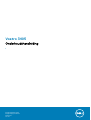 1
1
-
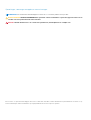 2
2
-
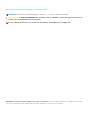 3
3
-
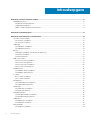 4
4
-
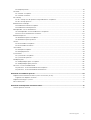 5
5
-
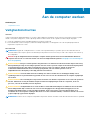 6
6
-
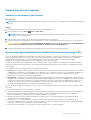 7
7
-
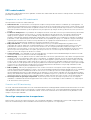 8
8
-
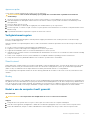 9
9
-
 10
10
-
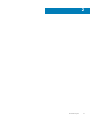 11
11
-
 12
12
-
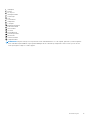 13
13
-
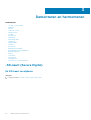 14
14
-
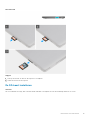 15
15
-
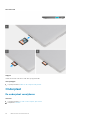 16
16
-
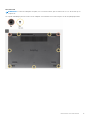 17
17
-
 18
18
-
 19
19
-
 20
20
-
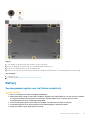 21
21
-
 22
22
-
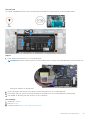 23
23
-
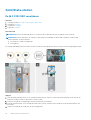 24
24
-
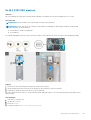 25
25
-
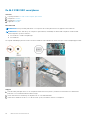 26
26
-
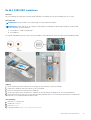 27
27
-
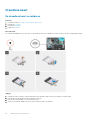 28
28
-
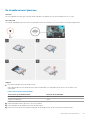 29
29
-
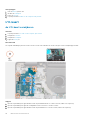 30
30
-
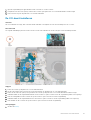 31
31
-
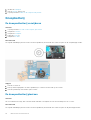 32
32
-
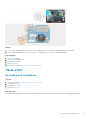 33
33
-
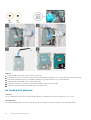 34
34
-
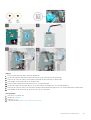 35
35
-
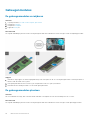 36
36
-
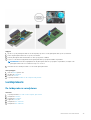 37
37
-
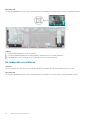 38
38
-
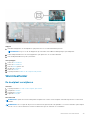 39
39
-
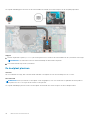 40
40
-
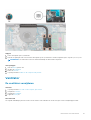 41
41
-
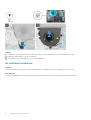 42
42
-
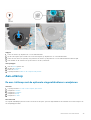 43
43
-
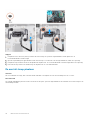 44
44
-
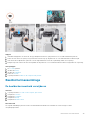 45
45
-
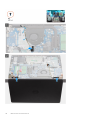 46
46
-
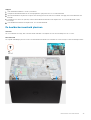 47
47
-
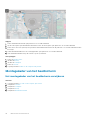 48
48
-
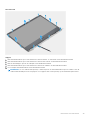 49
49
-
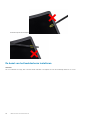 50
50
-
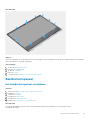 51
51
-
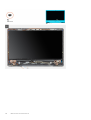 52
52
-
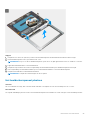 53
53
-
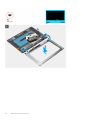 54
54
-
 55
55
-
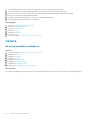 56
56
-
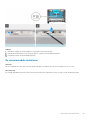 57
57
-
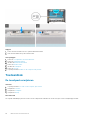 58
58
-
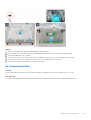 59
59
-
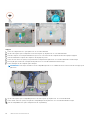 60
60
-
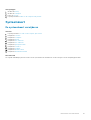 61
61
-
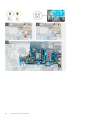 62
62
-
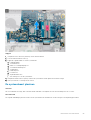 63
63
-
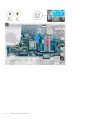 64
64
-
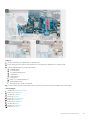 65
65
-
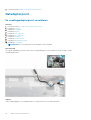 66
66
-
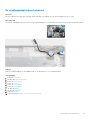 67
67
-
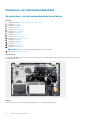 68
68
-
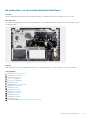 69
69
-
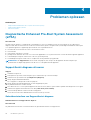 70
70
-
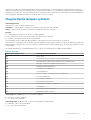 71
71
-
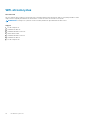 72
72
-
 73
73
Gerelateerde papieren
-
Dell Vostro 3401 de handleiding
-
Dell Vostro 3400 de handleiding
-
Dell Vostro 3500 de handleiding
-
Dell Vostro 3501 de handleiding
-
Dell Precision 5750 de handleiding
-
Dell Inspiron 3501 Handleiding
-
Dell Vostro 3591 de handleiding
-
Dell Vostro 5501 de handleiding
-
Dell Latitude 5511 de handleiding
-
Dell Vostro 5301 de handleiding